由於 iPhone 的螢幕大小限制,導致沒辦法類似 iPad 能夠讓 Dock 可塞入好幾個 App ,過去曾經推薦過同樣能在 Dock 上實現 iPad 擴充功能 FloatingDock,不過這款 DockInSwitcher 插件主要是讓 FloatingDock 功能更強大,同樣能夠讓 Dock 最多可塞入7 個App,並且擁有最近開啟過的App,如果發現原本 Dock 非你想像中那樣好用,也許可以來體驗看看 DockInSwitcher 插件的魅力。
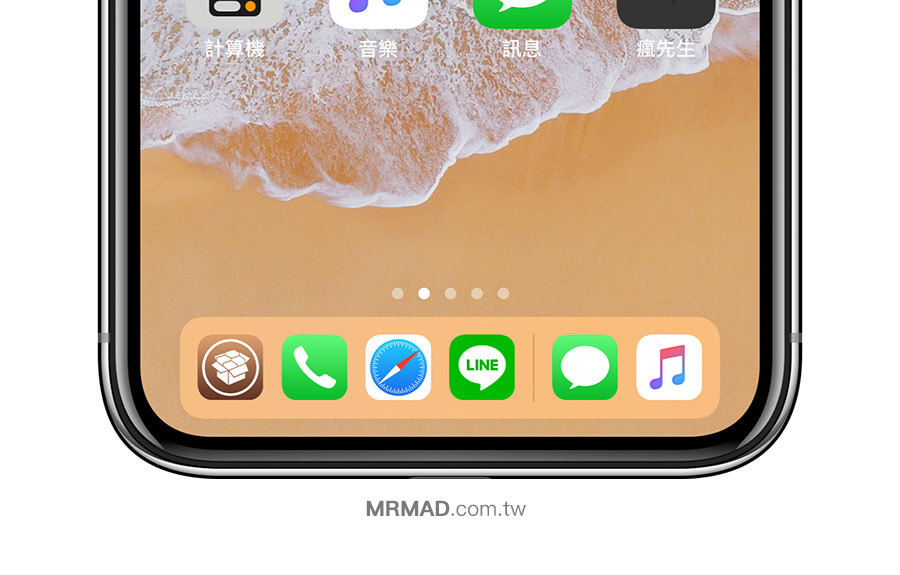
DockInSwitcher 能讓 iOS 11 上的 Dock 最右側多出兩個最金開啟過的 App ,而這樣做有什麼好處呢?如手邊有使用過 iPad 用戶就會知道,這能夠帶來快速與便利的操作,讓我們不需要另外滑個好幾個頁面或是進入多工後台去開啟前個 App。
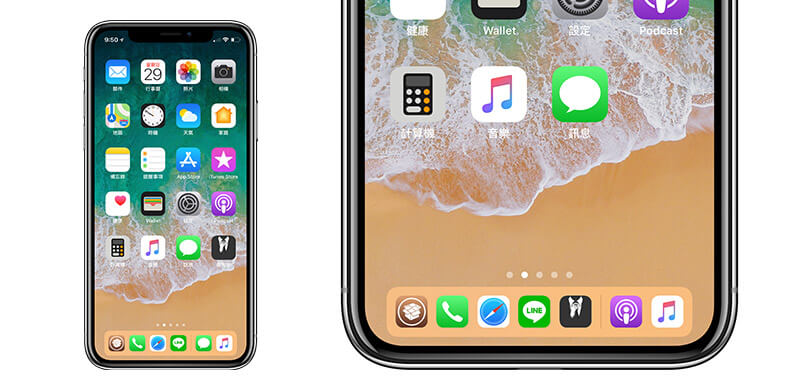
然而 Dock 到底可以塞幾個呢?經過瘋先生透過 iPhone X 實測發現,可讓Dock塞入5個App+2個用過的 App,總共能塞到7個,但是左側塞入5個後會導致 App 圖示變得比較小,這比較適合 Plus 螢幕。
已知Bug
特別注意 DockInSwitcher 最初推出屬於測試版本,可能會有些小 Bug ,發現如塞入至7個,要拉出App可能會很難拉出。
前提條件
- 僅支援 iOS 11.1.2~11.3.1 的 iPhone X 越獄用戶,如沒有越獄請參考這篇iOS JB教學與技巧
插件安裝教學
步驟 1
新增軟體源「https://repo.packix.com」(有加入就不需重覆加入)
步驟 2
Cydia 搜尋「DockInSwitcher」將它安裝起來,如果找不到插件請參考這篇。(作者:SecondEight1,軟體源:packix Repo)。
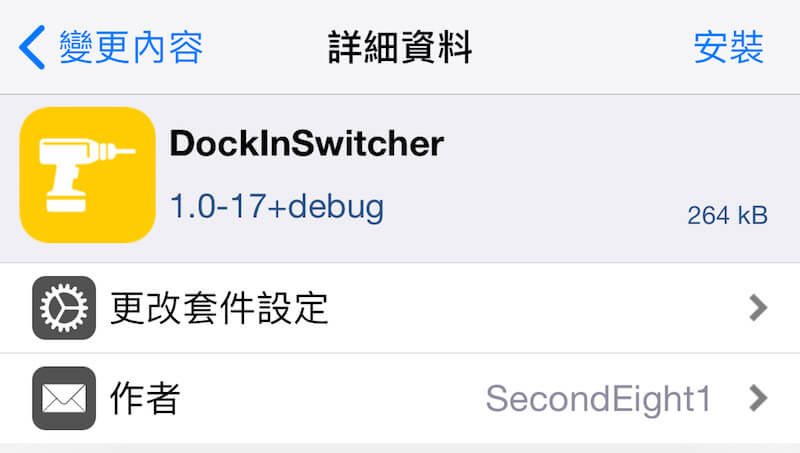
步驟 3
點選「確認」安裝,安裝完畢再點下「重新啟動SpringBoard」。
DockInSwitcher 設定
可以在「設定」>「DockInSwitcher」針對插件功能進行開啟或關閉。特別注意安裝時,也會順便一起安裝 FloatingDock 插件,畢竟這款插件僅只是多出 Switcher 功能。
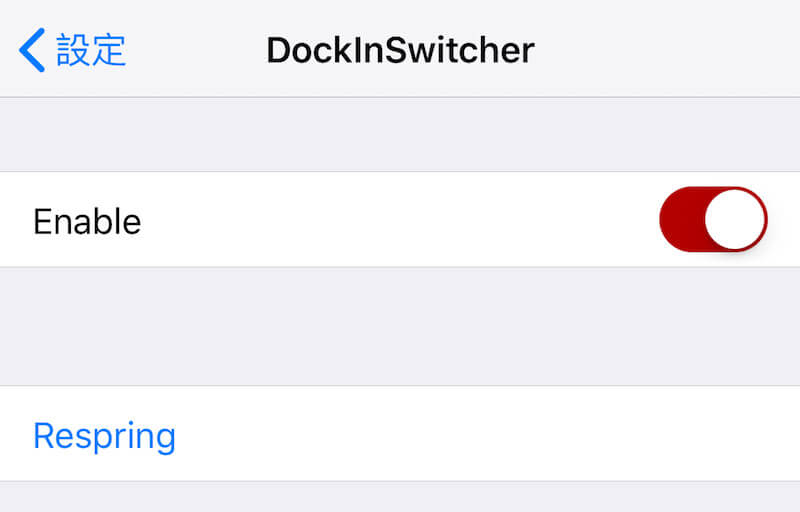
延伸閱讀
- iOS 11 讀取越獄資料夾插件 AFC2 來了!獨家授權插件下載
- 輕易改造 iOS 11 推播訊息與通知中心變得更七彩繽紛技巧
- iOS 11 狀態欄即時顯示App通知提示符號 OpenNotifier11
想了解更多Apple資訊、iPhone教學和3C資訊技巧,歡迎追蹤 瘋先生FB粉絲團、 訂閱瘋先生Google新聞、 Telegram、 Instagram以及 訂閱瘋先生YouTube。